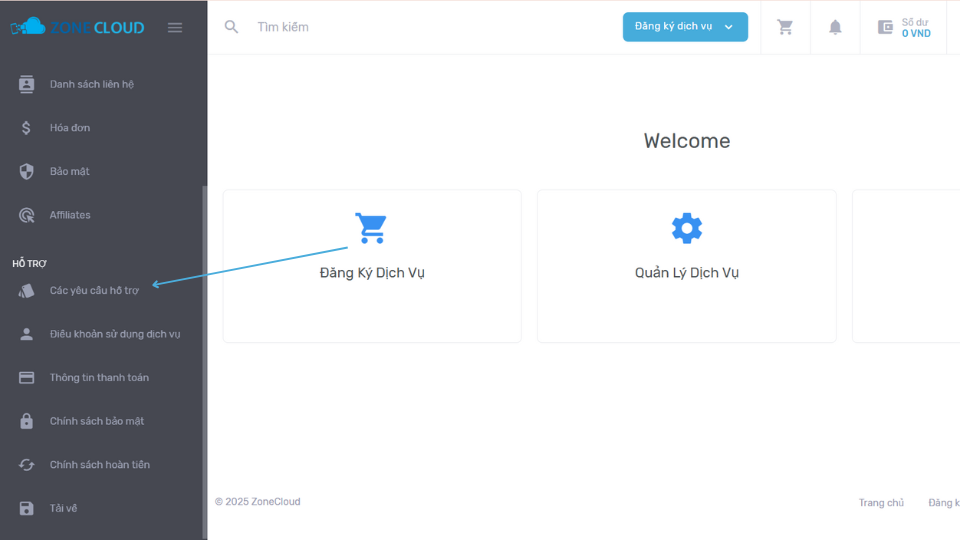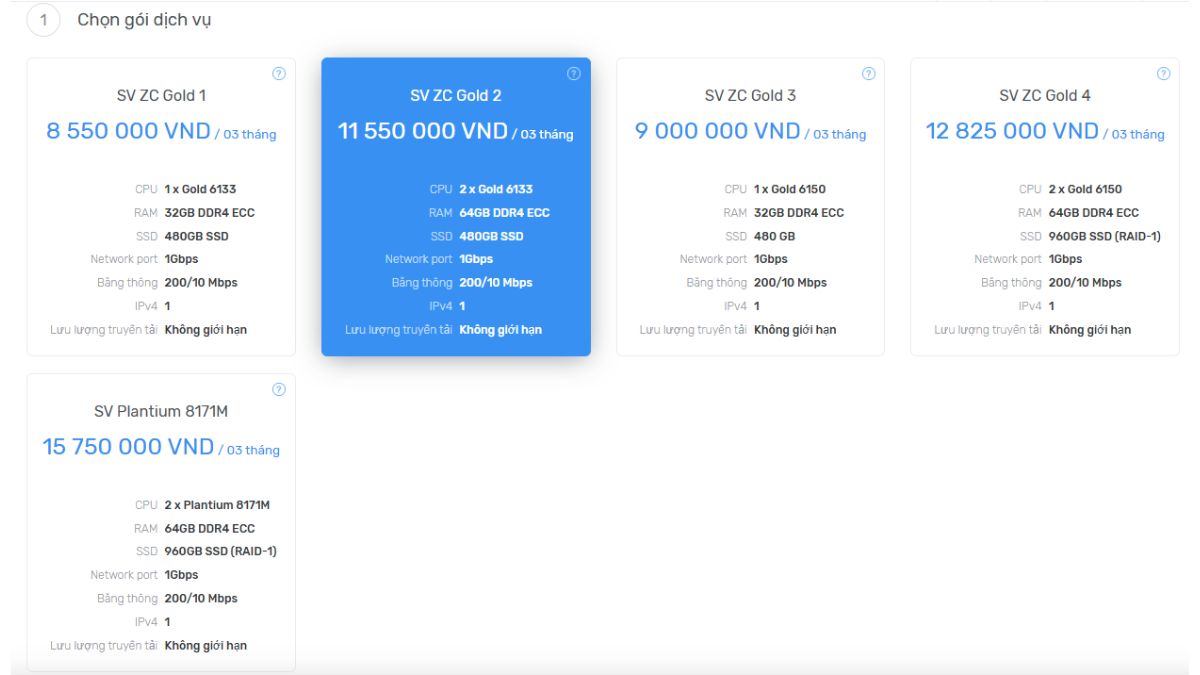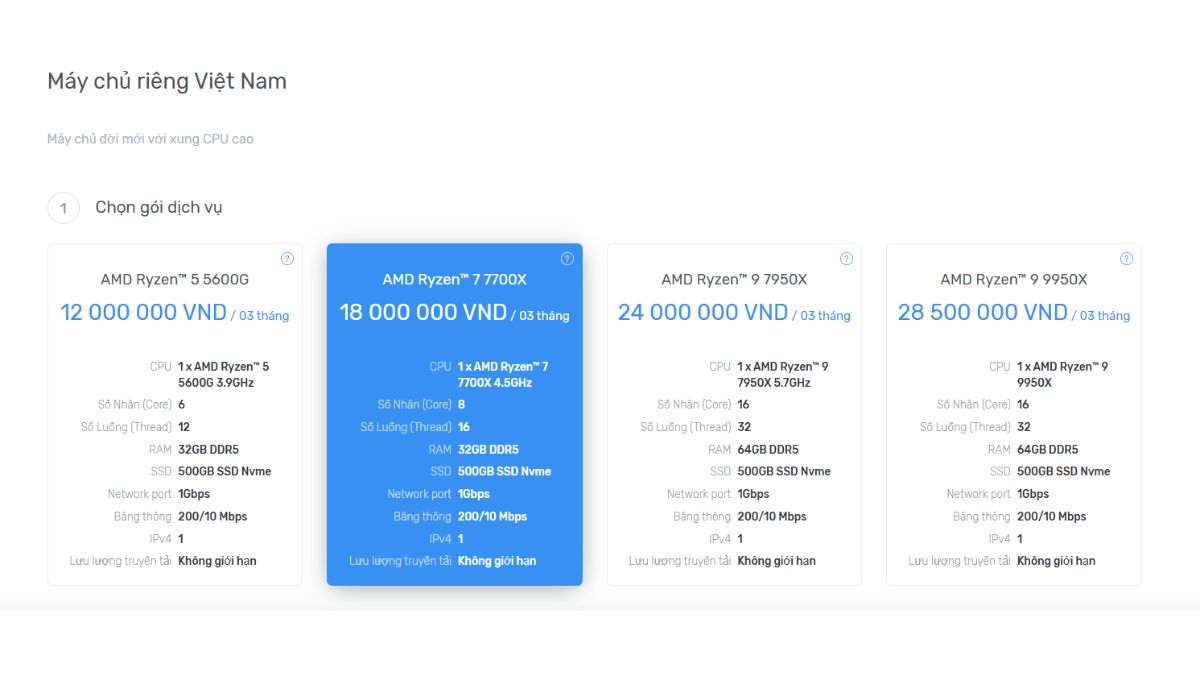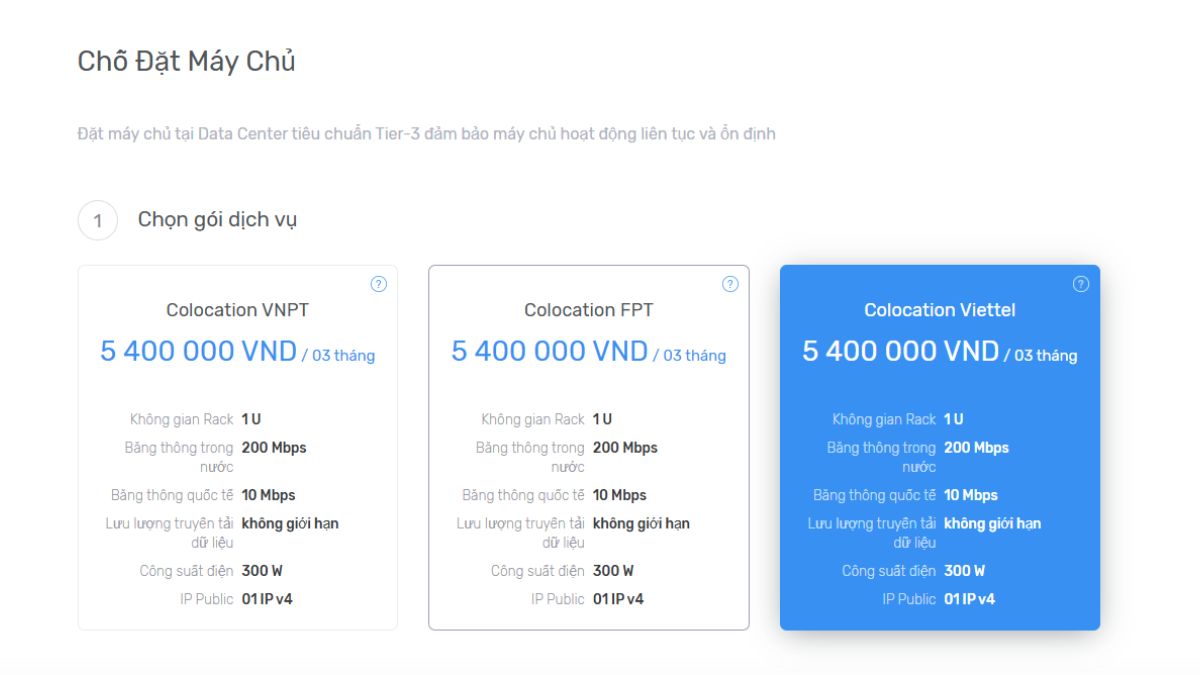Bước 1: Đăng nhập vào tài khoản ZoneCloud của bạn.
Đây là bước đầu tiên và bắt buộc để bạn có thể thực hiện bất kỳ thay đổi nào liên quan đến tài khoản cá nhân. Bạn cần sử dụng tên đăng nhập và mật khẩu hiện tại của mình để truy cập vào hệ thống ZoneCloud. Việc đăng nhập thành công sẽ đưa bạn vào giao diện quản lý tài khoản của mình.
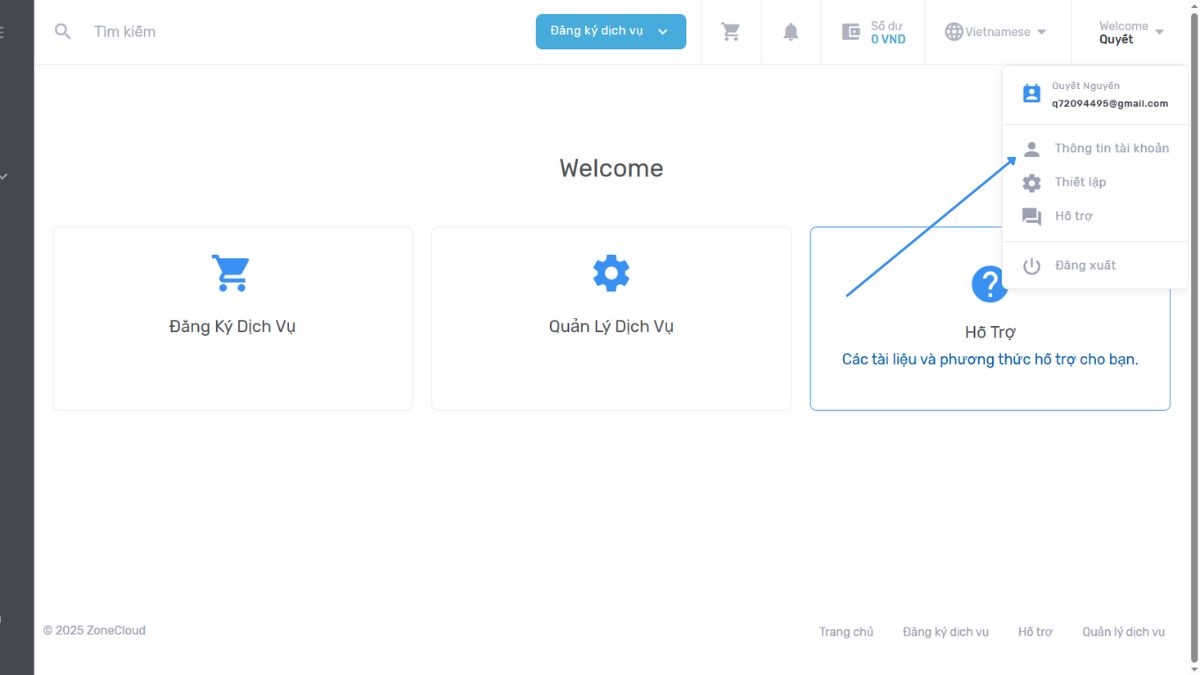
Bước 2: Tìm và truy cập mục “Thông tin cá nhân” hoặc “Tài khoản”.
Sau khi đã đăng nhập thành công vào tài khoản của mình, bạn hãy tìm trên giao diện người dùng của ZoneCloud một phần được ghi là “Thông tin cá nhân” hoặc “Tài khoản”.
Mục này thường được thiết kế để chứa các cài đặt và thông tin chi tiết về người dùng, bao gồm cả tùy chọn bảo mật và thay đổi mật khẩu tài khoản. Bạn cần click vào mục này để tiếp tục.
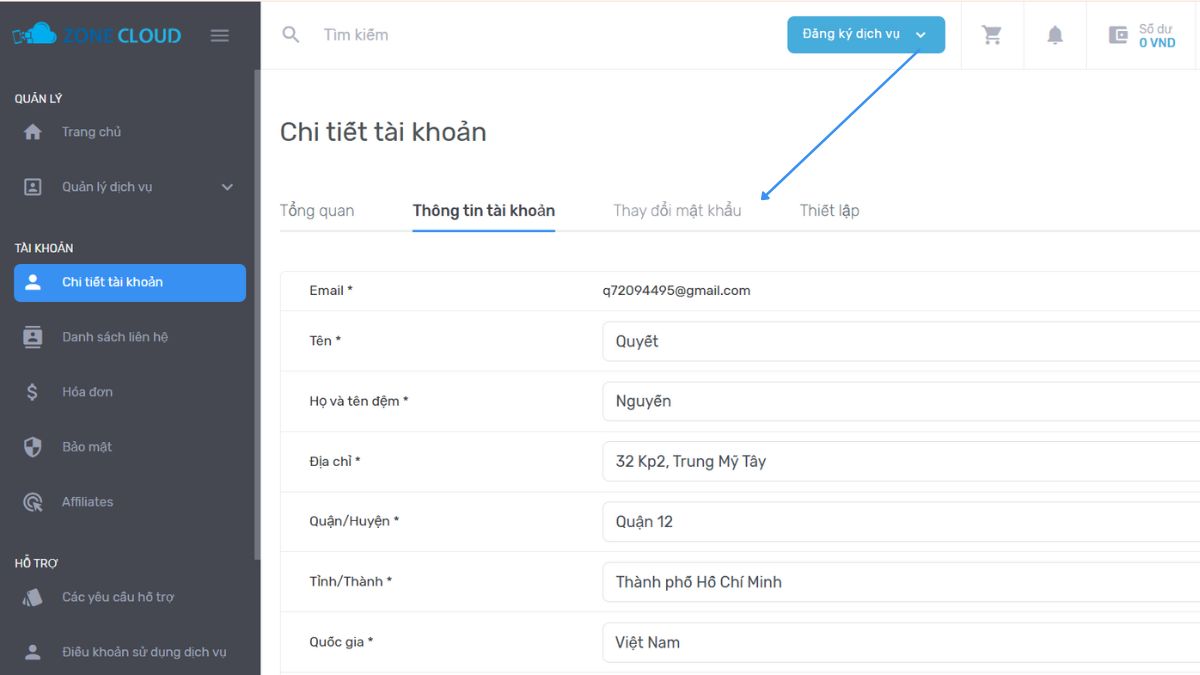
Bước 3: Nhập mật khẩu hiện tại của bạn vào ô yêu cầu.
Trong khu vực hoặc trang chuyên biệt dành cho việc đổi mật khẩu, hệ thống sẽ yêu cầu bạn nhập mật khẩu mà bạn đang sử dụng (mật khẩu cũ) vào một trường cụ thể.
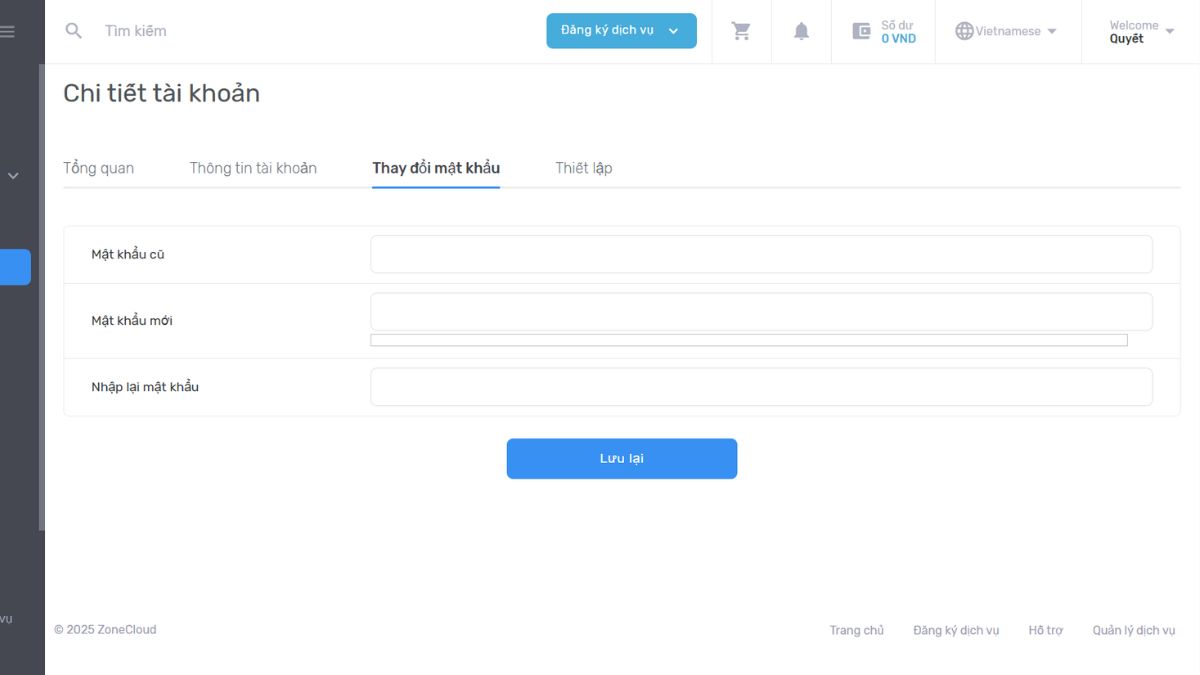
Bước 4: Tạo và điền mật khẩu mới của bạn.
Tiếp theo, bạn sẽ được yêu cầu điền mật khẩu mới mà bạn muốn sử dụng cho tài khoản ZoneCloud của mình. Nguồn thông tin nhấn mạnh rằng mật khẩu này cần phải “đủ mạnh và dễ nhớ”.
- “Đủ mạnh”: Mật khẩu mạnh thường là sự kết hợp của chữ hoa, chữ thường, số và các ký tự đặc biệt. Đồng thời, độ dài của mật khẩu cũng rất quan trọng để tăng cường khả năng bảo mật.
- “Dễ nhớ”: Mặc dù cần mạnh, nhưng việc mật khẩu dễ nhớ sẽ giúp bạn tránh quên mật khẩu mới, đảm bảo bạn có thể đăng nhập dễ dàng trong tương lai.
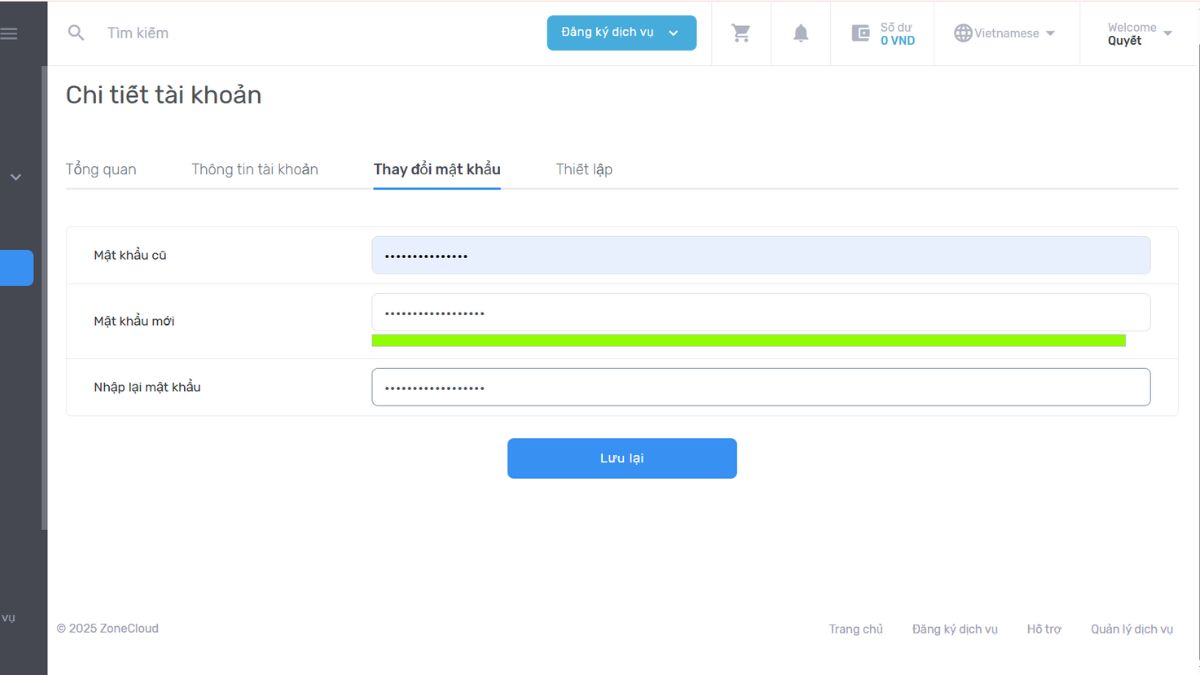
Bước 5: Xác nhận lại mật khẩu mới một lần nữa.
Để đảm bảo không có lỗi đánh máy và bạn đã ghi nhớ đúng mật khẩu mới mà mình vừa tạo, hệ thống sẽ yêu cầu bạn xác nhận lại mật khẩu mới bằng cách nhập nó thêm một lần nữa vào một ô xác nhận. Việc này giúp đảm bảo tính chính xác của mật khẩu mới trước khi cập nhật.
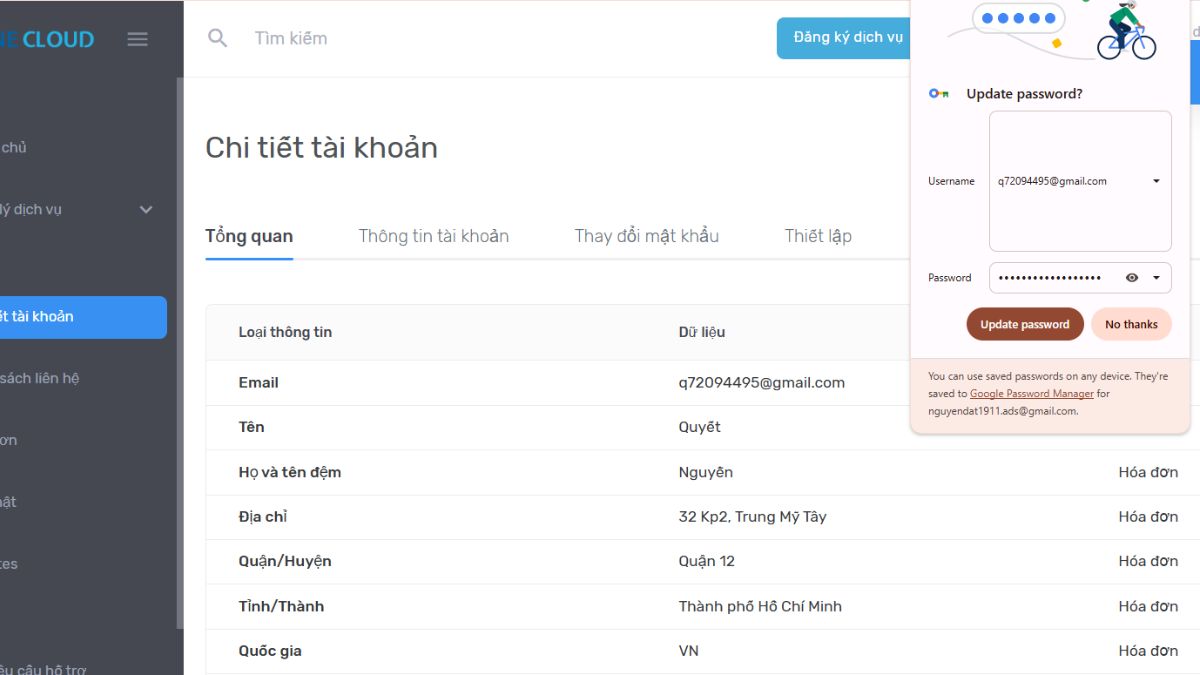
Bước 6: Hoàn tất quá trình bằng cách bấm “Lưu thay đổi”.
Sau khi bạn đã điền đầy đủ và kiểm tra kỹ lưỡng cả mật khẩu mới và mật khẩu xác nhận, bạn hãy tìm và nhấn vào nút “Lưu thay đổi”.
Ngay sau khi bạn nhấn nút “Lưu thay đổi”, tài khoản của bạn trên ZoneCloud sẽ được cập nhật mật khẩu mới thành công. Từ giờ trở đi, bạn sẽ sử dụng mật khẩu mới này để đăng nhập vào ZoneCloud. Toàn bộ quá trình này được mô tả là “rất đơn giản” để thực hiện.